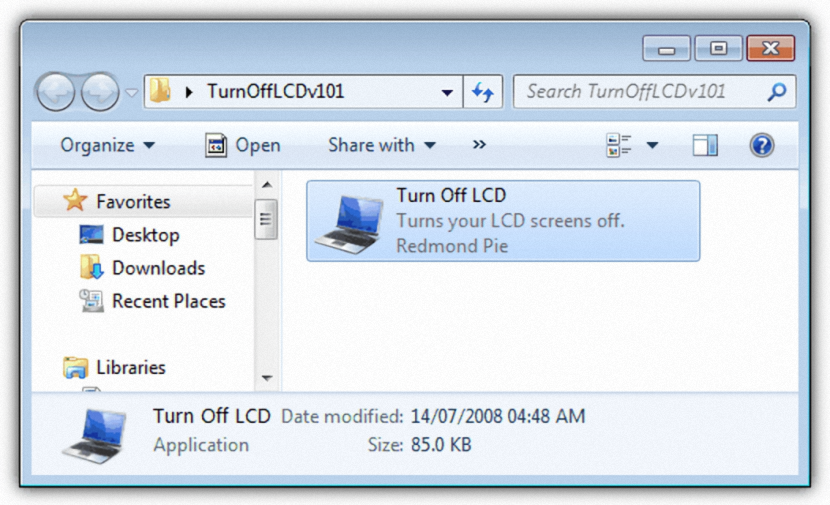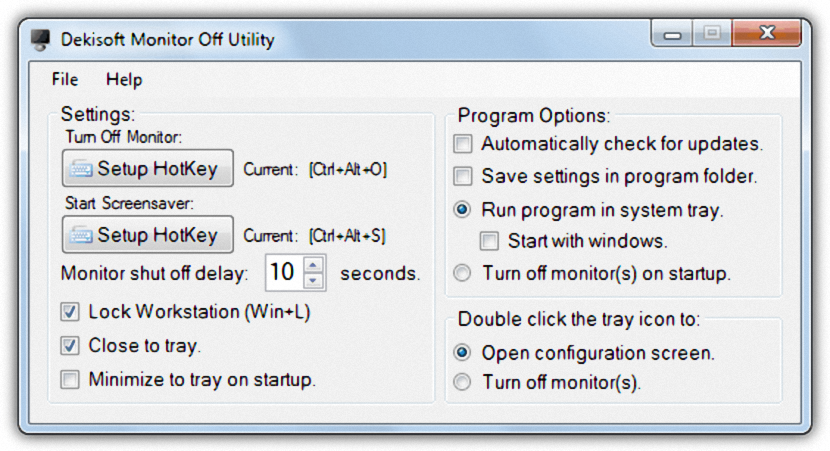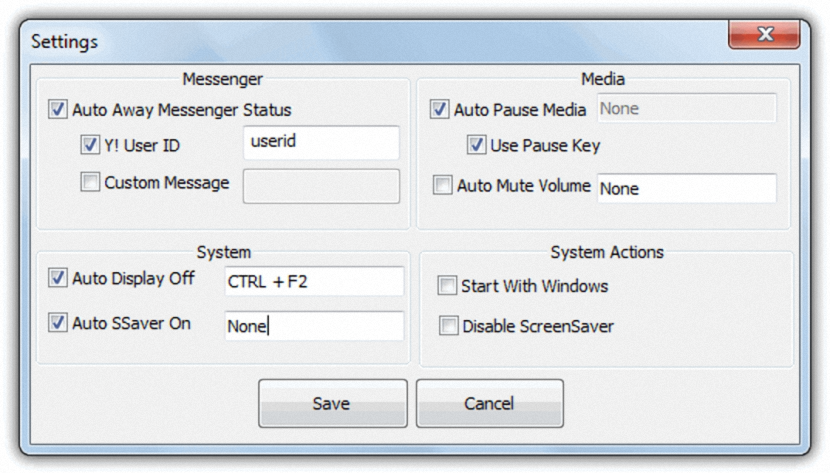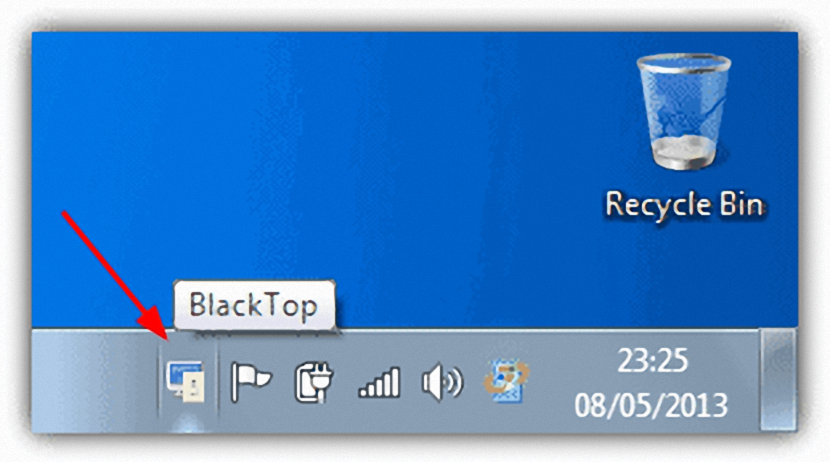Hur vill du stänga av din personliga datorskärm frivilligt för att bara lyssna på musik? Många utför vanligtvis denna typ av uppgifter med en enkel och unik åtgärd, det vill säga att stänga locket på sin persondator om det är en bärbar dator; Tyvärr kan samma situation inte utföras på en stationär persondator eftersom dess bildskärm inte är monterad på CPU: n.
Förutsatt att vi vill lyssna på trevlig musik som finns lagrad på vår hårddisk kan vi försöka stänga av den här datorskärmen från strömalternativen.
Stänger av den bärbara datorns skärm frivilligt
Vi kommer att anta att vi måste utföra detta behov från en bärbar dator, detta är ett av de enklaste områdena att genomföra; allt vi behöver göra är att gå motenergialternativ"och därefter programmet så att datorn inte stängs av när vi stänger locket på det. Med detta behöver vi bara börja placera den musik vi gillar, stänga locket och fortsätta njuta av ett trevligt ögonblick. När vi lyfter locket på den bärbara datorn tänds skärmen igen.
Nu, om vår persondator är ett skrivbord, fungerar det trick som vi nämnde ovan inte på något ögonblick. Vad vi kan göra är att använda ett verktyg som heter "Stäng av LCD" som är bärbart och gratis samtidigt.
När vi vill att skärmen ska stängas av måste vi dubbelklicka på den körbara filen. Allt du behöver göra är att peka på valfri tangent eller flytta musen för att slå på skärmen igen. Medan skärmen är avstängd kommer datorn att vara på och därför kunde vi låta musik spelas hela tiden.
- 2. Verktyget Monitor Off
Trots att verktyget vi nämnde ovan kan vara mycket användbart för alla, är nackdelen att vi måste dubbelklicka på det så att skärmen stängs av. Ett bättre alternativ erbjuder oss «Monitor Off Utility», för med det kommer vi att ha möjlighet programmera en kortkommando för att hjälpa oss att stänga av skärmen.
Enligt fångsten som vi har placerat i den övre delen, med den här applikationen kunde vi definiera alla typer av kortkommandon så att monitorn stängs av. Utöver detta finns det också möjligheten att detta verktyg körs tillsammans med Windows och förblir aktivt i "aktivitetsfältet". En intressant idé som föreslagits av utvecklaren nämner att användaren kan programmera funktionsknappen (fn) så att monitorn stängs av, som finns i den nedre vänstra delen av tangentbordet.
- 3. Övervaka energisparläge (Monitorer)
Det här alternativet har en liten likhet med det vi nämnde ovan, och det är att vi här också kommer att ha möjlighet att programmera en kortkommando som beordrar att skärmen stängs av just nu.
Gränssnittet är uppdelat i två olika sektioner, med endast uppmärksamhet åt den längst ner (System). Det finns de två fälten som du måste använda för effekten, det vill säga programmera en kortkommando som stänger av monitorn och programmera en helt annan som istället slår på den igen; Dessutom kan du aktivera rutan som hjälper dig att inaktivera «skärmsläckaren» eftersom den senare kan tvinga monitorn att sätta på.
- 4. BlackTop
Ett sista alternativ som vi kommer att nämna för tillfället kallas "BlackTop", som är konfigurerad som standard av utvecklaren.
För att monitorn ska stängas av måste du använd tangentbordsgenvägen «Ctrl + Alt + B», måste trycka på valfri knapp eller flytta musen så att den slås på igen. Verktyget kommer att förbli med sin respektive ikon i Windows aktivitetsfält, och du kan komma åt det om du vill konfigurera någon av dess parametrar.
Var och en av dessa verktyg som vi har nämnt kan användas i valfri version av Windows och helt gratis, som också är bärbara.